 No nos olvidemos de Samsung, también tendrá terminales Windows Phone 8 en la puesta en marcha de la nueva versión del sistema operativo de Microsoft. Lo normal es que se nos vaya la cabeza con Nokia, por la implicación de los finlandeses, y por que son los únicos que han triunfado con el sistema gracias a los teléfonos Lumia.
No nos olvidemos de Samsung, también tendrá terminales Windows Phone 8 en la puesta en marcha de la nueva versión del sistema operativo de Microsoft. Lo normal es que se nos vaya la cabeza con Nokia, por la implicación de los finlandeses, y por que son los únicos que han triunfado con el sistema gracias a los teléfonos Lumia.
Hoy aparecen detalles de un par de teléfonos Samsung, con nombres internos Odissey y Marco. Estrenan procesadores de doble núcleo a 1.5GHz, como demanda el nuevo sistema, pero se presentan con tamaños de pantalla y resoluciones muy diferentes.
En primer lugar tenemos al que será buque insignia de Samsung, el Odissey, con pantalla de 4.65 pulgadas y resolución HD. La tecnología empleada será Super AMOLED, y contará con conectividad LTE y NFC, además de una cámara de 8 megapíxeles.
Samsung Marco está un paso por debajo, conservando la anterior resolución de pantalla, WVGA, en 4 pulgadas, también Super AMOLED. De nuevo conectividad LTE, y cámara de 5 megapíxeles. Ambos teléfonos se presentarán con cámara frontal de dos megapíxeles.
No podemos confirmar toda esta información, pero la fuente de la noticia asegura que el material filtrado (la imagen de Roadmap que introduce la noticia) es de la propia Samsung. Los esperamos para finales de año.
30 de julio de 2012
Odissey y Marco, así serán los primeros Windows Phone 8 de Samsung
26 de julio de 2012
Google Handwrite, escritura manual para realizar búsquedas en smartphones y tablets
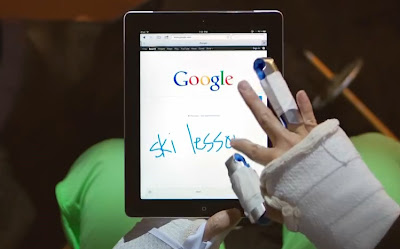 Google ha anunciado el día de hoy Handwrite, una nueva forma de utilizar el buscador web desde smartphones y tabletas. Google Handwrite permite dejar a un lado el teclado y escribir los términos de búsqueda con nuestros dedos o stylus directamente en la pantalla. De esta forma, la página del buscador se convierte en un enorme input para el reconocimiento de la escritura manual.
Google ha anunciado el día de hoy Handwrite, una nueva forma de utilizar el buscador web desde smartphones y tabletas. Google Handwrite permite dejar a un lado el teclado y escribir los términos de búsqueda con nuestros dedos o stylus directamente en la pantalla. De esta forma, la página del buscador se convierte en un enorme input para el reconocimiento de la escritura manual.
Realizar búsquedas con Google Handwrite es muy sencillo. Basta activarlo en los ajustes (preferencias) del buscador y comenzar a escribir en la pantalla. Como se puede apreciar en el video de la presentación, el sistema de reconocimiento de escritura manual convierte lo que escribamos en texto, para después realizar la búsqueda. Google Handwrite luce como una integración correcta de lo que intentaba ser Gesture Search, aplicación que ofrecía funcionalidades similares dentro de los teléfonos con Android.
Google Handwrite está diseñado para funcionar mejor en Chrome y, a pesar de que Google advierte que por ahora se mantiene bajo el status de “experimental”, ya está disponible para teléfonos con Android 2.3 o superior, tablets con Android 4.0 y todos los dispositivos de Apple con iOS 5 o superior. Personalmente lo probé en un Xperia X10 con Miren Browser y, a pesar de esta extraña combinación, la herramienta de búsqueda funcionó de maravilla, por lo que seguramente es aún mejor en dispositivos más nuevos como la Nexus 7 o con stylus como el Galaxy Note.
Al estar considerado todavía en etapa experimental, es lógico pensar que Handwrite aún tiene potencial para crecer y convertirse en una herramienta aún más interesante. Obviamente, la funcionalidad se puede desactivar para continuar utilizando el teclado o los comandos por voz, por lo que recomendamos ampliamente ir al sitio móvil de Google en cualquier dispositivo y comenzar a probar Handwrite.
El SDK filtrado de Windows Phone 8 esconde algunas novedades
 Esta semana se ha filtrado el SDK de Windows Phone 8, el kit de desarrollo que próximamente estará disponible de forma oficial para todos los desarrolladores. La noticia no sería tal de no ser porque junto con el SDK también se han descubierto algunas novedades no esperadas.
Esta semana se ha filtrado el SDK de Windows Phone 8, el kit de desarrollo que próximamente estará disponible de forma oficial para todos los desarrolladores. La noticia no sería tal de no ser porque junto con el SDK también se han descubierto algunas novedades no esperadas.
Quizá lo más notable sea lo relacionado con el sistema de pago de aplicaciones en Windows Phone 8, PayPal, junto con otras opciones ya conocidas como pago con tarjeta de crédito. También hay algún detalle que nos lleva a pensar en que podremos comprar aplicaciones a través de NFC, quizá con un proceso similar al escanear una cierta información y procesarla a através de una plataforma de pagos propia.
Pero la información del nuevo SDK no se queda ahí. Windows Phone 8 también tendrá compras integradas en cada aplicación, traerá un uso más personalizado de la cámara de fotos (permitirá ajustar parámetros tales como ISO, velocidad de obturación, etc.), con filtros (quizá al estilo Instagram), y dará la posibilidad de utilizar Bluetooth como sistema de transferencia de información, no sólo entre usuarios si no también entre aplicaciones a nivel de su desarrollo.
En definitiva, Windows Phone 8 apunta a ser un gran cambio y no sólo en la interfaz, si no tocando múltiples palos de la baraja. Os recuerdo que aunque las versiones OEM empezarán a llegar en septiembre lo más probable es que los usuarios finales tengamos que esperar al mes de noviembre.
Diez trucos esenciales para empezar en Android
 Android es el sistema operativo para móviles que mayor crecimiento está teniendo en todo el mundo. Una de las claves de este crecimiento es su versatilidad: basado en Linux, el sistema se puede personalizar, ajustándose a las necesidades de una amplia variedad de usuarios.
Android es el sistema operativo para móviles que mayor crecimiento está teniendo en todo el mundo. Una de las claves de este crecimiento es su versatilidad: basado en Linux, el sistema se puede personalizar, ajustándose a las necesidades de una amplia variedad de usuarios.
Dada su popularidad, cada vez hay más usuarios que entran en el mundo Android totalmente a ciegas. Para estos nuevos androides que no tienen prácticamente ni idea de este S.O., aquí van algunos consejos para exprimir un poco más su nuevo Smartphone. Tal vez más adelante hagamos otro artículo de trucos y curiosidades para usuarios más avanzados.
1-BLOQUEA LAS LLAMADAS MOLESTAS
Cada vez somos todos más víctimas del “spam” teléfonico. Además de cuantiosas, estas llamadas suelen ocurrir en el momento más inoportuno. Android permite bloquearlas fácilmente.
Añade ese número a la agenda de contactos y, desde la aplicación de teléfono, vamos a Opciones\Bloqueo Contactos o Ajuste\Rechazo de llamada (dependerá de la versión). A partir de aquí sólo tendrás que añadir a la lista los números que quieras que no te molesten.
2-COMPROBAR EL DISPOSITIVO
Ve a Teléfono y marca el código siguiente:
*#*#4636#*#*
Aparecerá un nuevo menú que nos dará información técnica del dispositivo: ping a google.com para comprobar nuestra conexión, intensidad de la señal, IMEI, red en uso, los servicios que están activados, el estado y la temperatura de la batería, estadísticas de uso, etc. Información que nos puede ser muy útil en un momento dado.
3 y 4-YOUTUBE
Un par de trucos: por defecto, la calidad para ver los vídeos viene como estándar, para ahorrar en el tráfico de datos. Si, a pesar de todo, queremos verlos en alta definición, iremos a Ajustes\General\ y activar la casilla de “alta calidad en red móvil”.
También en Ajustes\General tenemos la opción “tamaño de los subtítulos” para aumentar esos subtítulos que tal vez no veamos correctamente en la pantalla de nuestro teléfono.
5-TU ANDROID COMO ROUTER WI-FI
Efectivamente, puedes usar tu dispositivo Android como router para, por ejemplo, conectarte a Internet desde tu tablet sin 3G o desde tu portátil. Es lo que se llama tethering.
La forma para hacerlo depende de cada fabricante y modelo (algunos incluso añaden aplicaciones para hacer esto de una manera completamente sencilla). En general, deberemos ir a Ajustes\Conexiones Redes Móviles\Ajustes de router Wi-Fi y se nos abrirá una pantalla donde pondremos el nombre deseado a nuestra red y la contraseña.
6-TU MÓVIL COMO UN ESCÁNER
Aunque no hará milagros, nos puede sacar de algún apuro. Con la cámara del smartphone y una aplicación como Scan2PDF o CamScanner. Con ellas “escanearemos” un documento (en realidad hace una fotografía) y se convertirá en PDF, pudiendo ajustar la escala de grises.
7-LIBERA MEMORIA
Si tu Android lleva la versión 2.3 Froyo (lo que es muy probable) o superior, podremos mover algunas aplicaciones a la tarjeta SD para liberar un poco de memoria. Iremos a Ajustes\Aplicaciones y, en cada una de ellas tendremos la opción “Mover a tarjeta SD”, siempre que la aplicación lo permita.
Dos observaciones: no ganaremos mucho espacio, pero en algunas ocasiones bastará para solucionar un problema puntual de falta de memoria.
Otra cosa: procura no mover las apps que tengan un widget en la pantalla, suelen crearse errores en estos casos.
8-GOOGLE PLAY: no pagues por error
Si has creado una cuenta de Google para comprar aplicaciones en Google Play, habrás tenido que introducir un número de tarjeta de crédito. Para evitar que, por error, demos un “sí” ante la compra de una app (o, peor, que lo haga alguien sin tu consentimiento), la solución más sencilla es crear un Pin o clave de compra.
Para ello ve a Google Play, entra en Ajustes y, en Ajustes de desbloqueo, podrás crear un PIN que tendrás que introducir cada vez que quieras comprar algo en la tienda de Google. Además, en este menú podremos elegir el nivel de contenido de las aplicaciones, o un código de bloqueo para que nadie pueda cambiar el PIN que acabamos de ingresar.
9-BUSCA, PERO CON GESTOS
Pues sí, existe una aplicación en Android que muy poca gente conoce, la búsqueda por gestos, Gesture search. Con esta app se te abrirá una pantalla vacía donde tendremos que trazar la primera letra de lo que estemos buscando. La aplicación buscará en casi todos los apartados de nuestro teléfono: agenda, aplicaciones, documentos, etc.
10-ACCESOS DIRECTOS PERSONALIZADOS
Casi todos sabemos que se pueden añadir accesos directos comunes a la pantalla, pero hay otras funciones que se pueden insertar para tenerlas más a mano.
Ve a Menú\Añadir\Accesos directos y, en vez de ir a “Aplicaciones”, podemos elegir cualquiera de las funciones que aparecen: accesos directos, programas instalados por nosotros, etiquetas de GMail, Favoritos del navegador, Indicaciones de Google Maps, Marcaciones directas, etc.
Si la función que queremos añadir o aparece en esta lista, siempre podemos ir a Menú\Añadir y elegir la opción “icono personalizado”, siempre que lo permita nuestro launcher.
Son sólo algunos trucos, algunos atajos para facilitar nuestra experiencia de usuario con Android. Trucos básicos pero que pueden agilizarnos muchas tareas.
23 de julio de 2012
Biit llega a México, música gratuita para iOS y Android
 El funcionamiento de biit es bastante sencillo. Basta con elegir entre los canales destacados que pueden ser por artista, por género musical o por temática y comenzar a disfrutar del catálogo de más de 30 mil artistas internacionales, que se actualiza con 40 mil canciones nuevas cada mes. Además, otro de los puntos fuertes de la aplicación es la posibilidad de crear canales personalizados, mezclando los predeterminados o buscando artistas.
El funcionamiento de biit es bastante sencillo. Basta con elegir entre los canales destacados que pueden ser por artista, por género musical o por temática y comenzar a disfrutar del catálogo de más de 30 mil artistas internacionales, que se actualiza con 40 mil canciones nuevas cada mes. Además, otro de los puntos fuertes de la aplicación es la posibilidad de crear canales personalizados, mezclando los predeterminados o buscando artistas.
Una de las peculiaridades de biit es su algoritmo de recomendación musical. El contenido de nuestros canales personalizados se forma de acuerdo a la retroalimentación que proveamos al dar “me gusta” o “no escuchar más” a cada canción, tomando en cuenta también las valoraciones de otros usuarios. De esta manera, ofreciendo listas de reproducción automáticas que se actualizan cada vez que el celular se encuentre conectado a una red Wi-Fi.
La versión de biit para México está disponible para ser descargada sin costo desde Google Play o la App Store. Biit ofrece de manera gratuita un canal offline, en el cual podemos modificar su contenido cuando queramos. Asimismo, está la posibilidad de contratar cuatro canales offline adicionales durante un mes por $48 pesos o durante tres meses por $72 pesos.
Si son como yo que tienen su música, pero casi nunca saben qué escuchar, biit es una gran opción. Tras un par de días de probarla, se ha convertido en una gran alternativa para el reproductor musical nativo y 8tracks. Además, por promoción de lanzamiento, los primeros 2000 en descargar la aplicación española obtendrán los canales offline gratuitos por un mes, y un código que podrán pasar a cinco amigos.Se filtran imágenes del Sony LT29i "Hayabusa"
 A finales de abril os comentábamos que los japoneses de Sony preparaban una nueva hornada de teléfonos Xperia con el Xperia LT29i Hayabusa y el Xperia ST21i Tapioca, pero no ha sido hasta hoy que, al parecer, se han filtrado unas imágenes del primero en un foro vietnamita.
A finales de abril os comentábamos que los japoneses de Sony preparaban una nueva hornada de teléfonos Xperia con el Xperia LT29i Hayabusa y el Xperia ST21i Tapioca, pero no ha sido hasta hoy que, al parecer, se han filtrado unas imágenes del primero en un foro vietnamita.
Así mismo, se confirma que Sony planea sacarlo al mercado en breve, puesto que el terminal ya ha pasado la inspección y certificación de la FCC (Comisión Federal de Comunicaciones) estadounidense.
Si nos fijamos un poco más de cerca en las imágenes, podremos observar que el Sony LT29i se parece muchísimo al Xperia GX que se vende exclusivamente en Japón, pero este último vendría con LTE y FeliCa (el sistema de pagos vía NFC de Sony en el país nipón).
El resto de características que se le atribuían inicialmente al LT29i (pantalla HD de 4.55 pulgadas con 1280×720 píxeles, 1GB of RAM, procesador bi-núcleo a 1.5GHz con GPU Adreno 320, 3G penta-banda con HSPA y cámara trasera de 15 megapíxeles) se parecen mucho a los que tiene actualmente el Xperia GX, con una pantalla de 4.6 pulgadas, un procesador dual-core a 1.5GHz y una GPU Adreno 225, por lo que podríamos afirmar que el LT29i sería la versión internacional – adaptada para el resto de mercados – del Xperia GX.
Aunque no hay fecha oficial para su salida, el Sony LT29i se espera que salga a finales de este año.
10 Trucos y consejos para tablets
 Vamos a ver algunos consejos, básicos, con los que podremos disfrutar más de nuestras tablets y exprimirlas para sacarles todo el provecho.
Vamos a ver algunos consejos, básicos, con los que podremos disfrutar más de nuestras tablets y exprimirlas para sacarles todo el provecho.
1. CARACTERÍSTICAS IMPRESCINDIBLES
Si queremos comprar una tablet, y queremos buena calidad y especificaciones, debemos fijarnos sobre todo en el hardware: el procesador marca cómo se comportará nuestro dispositivo. No nos conformaremos con procesadores que tengan menos de 1 GHz y con 1 GB de RAM. Así no tendremos retardos ni falta de fluidez cuando hacemos zoom o navegamos por internet.
En segundo lugar la pantalla. Siempre que podamos, debemos probar antes cómo responde la pantalla a nuestro tacto: precisión, rapidez, fluidez, etc.
Obviamente siempre podemos adquirir una tablet económica, pero sabiendo lo que compramos.
2. VERSIÓN DE ANDROID
Hay que fijarse bien, porque aún venden tablets con Android 2.2 Froyo. Esta versión no estaba preparada para pantallas grandes y la experiencia de usuario es, cuando menos, frustrante. Aunque en la caja ponga “actualizable a…”, no nos lo creamos. Si tenemos alguna duda, debemos mirar en distintos foros antes de comprar.
En cualquier caso, Android 3.0 Honeycomb ya estaba pensada específicamente para tablets, por lo que es una buena opción. Pero lo ideal es que lleve pre-instalada la versión 4.0 Ice Cream Sandwich.
3. TAMAÑO
Desde 5 pulgadas, hasta más de 10″ podemos encontrar tablets en el mercado, aunque lo más habitual es encontrar dos tamaños: 7″ y 10″. ¿Cuál elegir? dependerá de nuestras necesidades: Si para nosotros prima la portabilidad, vamos a usarla mayoritariamente fuera de casa y para consumir contenidos (ver multimedia, leer), lo ideal es una tablet más pequeña. Si, por el contrario el uso que le vamos a dar es, la mayor parte del tiempo, en casa (también viendo películas y fotografías), pero vamos a introducir contenidos y no nos importa el peso, la mejor opción serán las de 10″.
4. CONSULTA LA TIENDA DE APLICACIONES
Si las tablets no han tenido el enorme éxito de ventas que todos esperábamos es, sin duda, por la falta de aplicaciones creadas especialmente para aprovechar todas las características de estos dispositivos. No obstante, Google ha hecho una selección de las, en su opinión, mejores apps: Google Play.
Por otro lado, algunas de las marcas que venden tablets muy económicas no ofrecen acceso a Google Play. Aparte de la posibilidad de rootearlas, todos estos fabricantes ofrecen un store específico para su propia marca. Además, existen aplicaciones específicas para encontrar apps optimizadas para tablets: Tablet Market o Tablified Market HD Lite.
5. NAVEGAR MEJOR POR INTERNET
El mayor tamaño de pantalla y su alta calidad (HD en la mayoría de los casos), nos permite una navegación web mucho más satisfactoria que la que pueden ofrecer nuestros smartphones. Para aprovechar mejor estas características es aconsejable que cambiemos el navegador por defecto por uno con mayor calidad gráfica y con más funciones. Desde Wayerless te recomendamos dos: Chrome, el propio de Google, y Dolphin HD. Gratuitos y llenos de características que mejorarán nuestra experiencia.
6. MULTIMEDIA
Qué duda cabe que uno de los mayores atractivos de las tablets es poder ver, en gran tamaño y HD nuestras películas y fotografías. Pero otra posibilidad multimedia que a muchos se les olvida es utilizar nuestro dispositivo como una televisión. Aplicaciones como TV Gratis Tablet nos ofrecen una enorme cantidad de canales de todo el mundo. Eso sí, mejor con WiFi, si no queremos gastar nuestra tarifa de datos.
7. TECLADO
Además del teclado de Android por defecto, algunos fabricantes añaden un teclado propio. Pero si quieres aprovechar al máximo las posibilidades de una gran pantalla pra introducir datos, te recomendamos Swifkey Tablet Free. Además de la magnífica predicción de las palabras propia de Swiftkey, esta versión tiene la posibilidad de partir el teclado y admite las disposiciones QWERTY, QWERTZ, QZERTY, AZERTY, DVORAK y COLEMAK. La versión gratuita es solo para un mes, tiempo más que suficiente para comprobar si nos gusta.
8. EXPLORADOR DE ARCHIVOS
En Android podemos ver las carpetas de archivos como en Windows y, como en el sistema de Microsoft, también necesitamos una aplicación específica para ello. Algunos fabricantes como Samsung, Acer, etc. pre-instalan una de estas aplicaciones. Si es demasiado básica para nuestras necesidades, debemos probar Astro, un explorador gratuito que nos ofrecerá muchas funciones imprescindibles para tener todos nuestros archivos ordenados y localizados.
9. OFIMÁTICA
Muchos usamos nuestra tablet como si de un netbook se tratara. Y, como en ellos, usamos habitualmente hojas de cálculo, procesadores de texto, etc. Entre las opciones existentes en el mercado os recomendamos Documents To Go y OfficeSuite Pro. Sus versiones gratuitas sólo permiten ver los documentos y no editarlos, por lo que recomendamos que compréis las versiones Pro.
10. CONTROL REMOTO
Podemos controlar nuestro ordenador desde el teléfono, pero en una tablet lo veremos mucho mejor, por supuesto. Hay varias apps gratuitas que nos ayudarán con ello, como AccessToGo o TeamViewer entre otros. Yo prefiero LogMeIn, que es de pago.
Y con estos diez consejos esperamos que os hayamos aclarado un buen número de dudas sobre las tablets, para los que no tengan, como para los que ya la hubieran adquirido. ¿Qué os parecen estos dispositivos? ¿Os parecen atractivos? ¿Qué usos le dais normalmente?
Noticias del mes (revisa por meses)
-
►
2012
(192)
- ► septiembre (15)
-
►
2011
(444)
- ► septiembre (36)
-
►
2010
(559)
- ► septiembre (45)
-
►
2009
(761)
- ► septiembre (73)


